苹果iOS系统不断更新界面功能,如今在主画面排版、桌布、小工具……等部分,都让用户可以自订个人化的特色样式,让人看了也赏心悦目!然而有些人将iPhone主画面排版好以后,却又觉得不太理想、想回复到出厂状态,这时可别自己傻傻得手动慢慢恢复原状,因为现在有个新功能,可以将iPhone主画面App排列还原至初始状态,这样就可以省下很多时间啦!让我们一起来学习该如何操作吧~

iPhone怎么将主画面App排列还原到出厂状态?
只要将你的iPhone更新至iOS 16系统,就能一键将手机桌面App重新排版、恢复到刚出厂的状态。不过要注意的是,一旦你点选还原,虽然下载过的手机App不会消失,却会删除你在桌面自订的App图示、小工具及排版样式,而且无法复原,所以一定要先想清楚再点选「还原」喔!
步骤一
先打开iPhone手机的「设定」,下滑选择「一般」的选项。
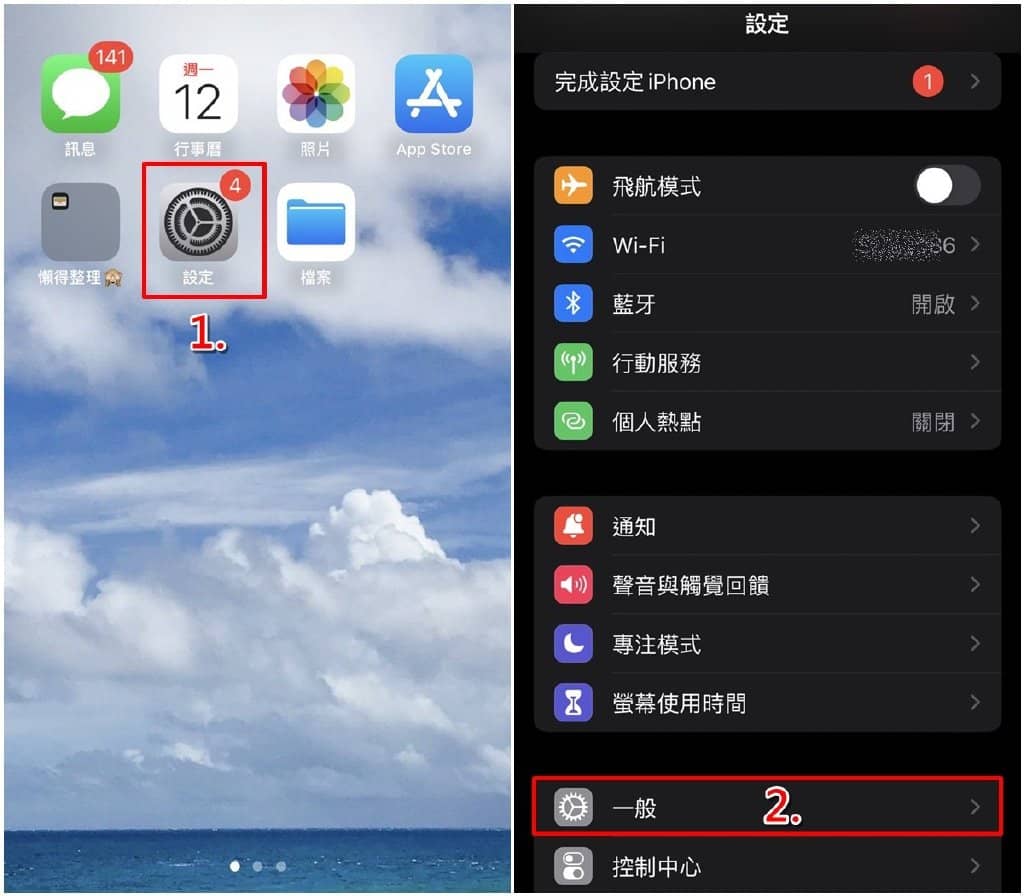
步骤二
然后选择「移转或重置iPhone」>「重置」的选项。
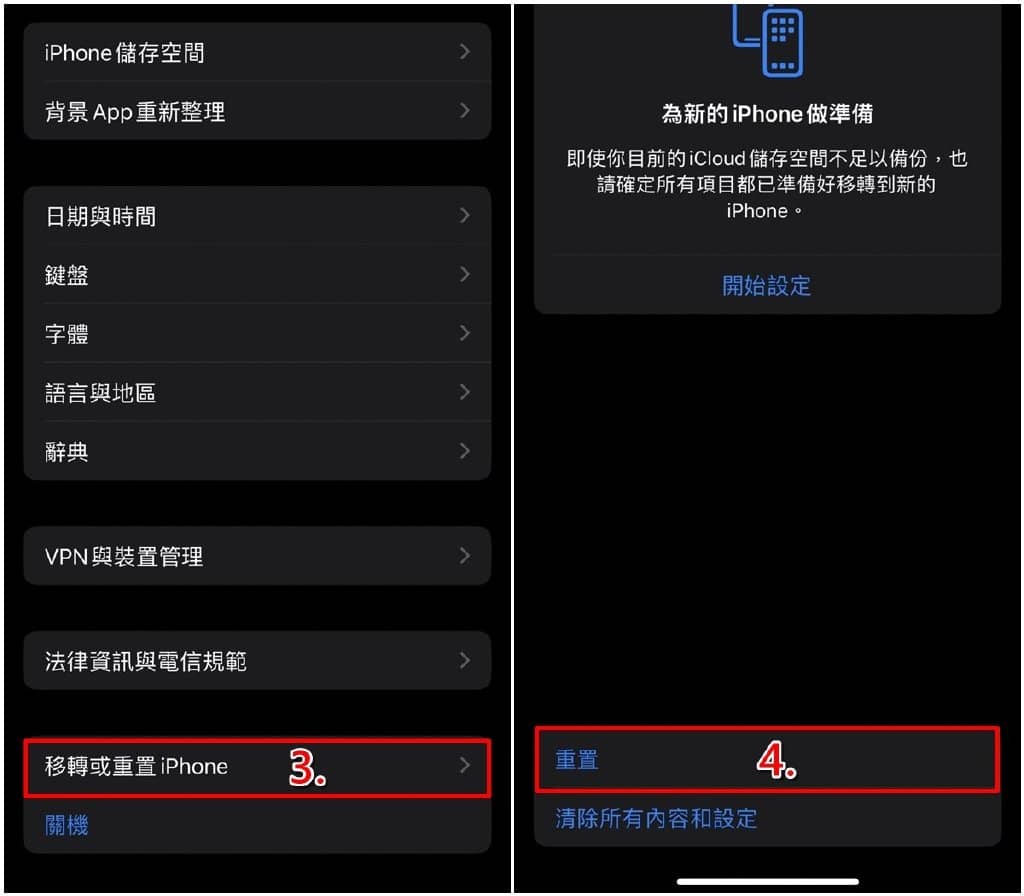
步骤三
最后按下「重置主画面布局」>「重置主画面」的选项即可;点选重置之后,你的iPhone手机桌面就会回复到原厂预设值,而且无法后悔,所以务必要先考虑清除再重置喔!
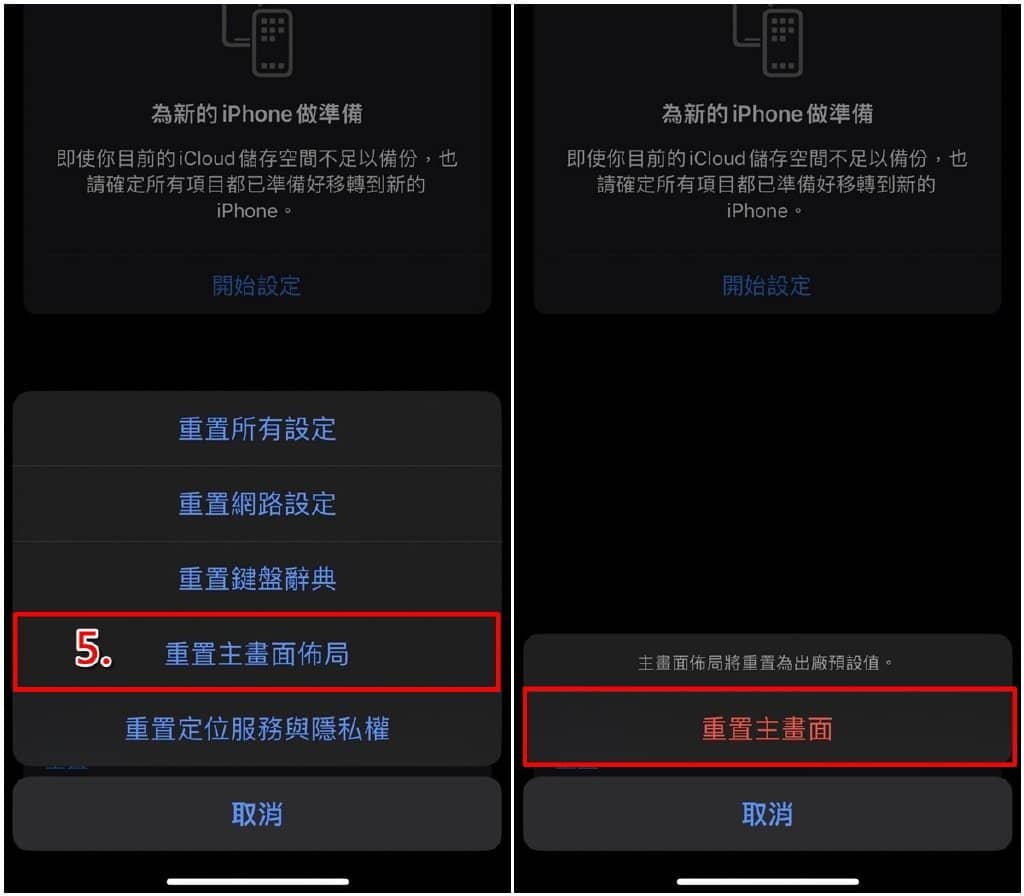
以上就是「Phone主画面App排列怎么重置?iOS桌面还原出厂状态」的图文教学解说,假如这篇文章有帮助到你,欢迎分享给身边需要的亲朋好友;而如果大家最近刚好想要换新苹果手机的话,记得要找挑战手机市场最低价的嘻嘻笔记通信喔!







